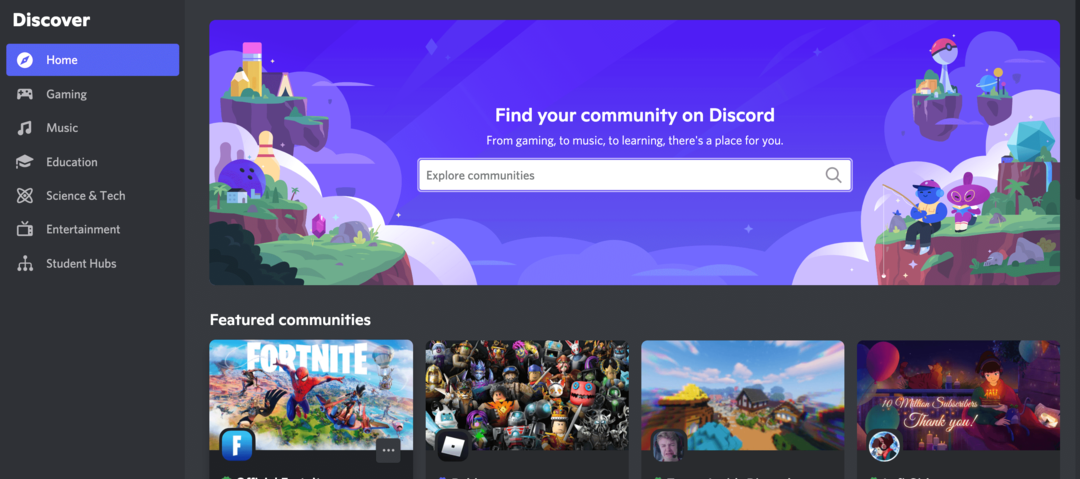Как ръчно да актуализирате Slack
Продуктивност Застой Герой / / March 17, 2020
Последна актуализация на

Ръчното актуализиране на вашия Slack клиент ще гарантира, че имате най-новите функции, актуализации на сигурността и корекции на грешки. Ето как да го направите
въпреки че Отпуснат клиент за Windows и Mac автоматично ще проверяват за актуализации от време на време, наскоро стартирах стар виртуална машина и ми трябваше да актуализирам Slack ръчно в моята кутия на Windows. Ето един бърз съвет как го направих.
Забележка: По-долу стъпките са за Windows Slack клиент. За Mac, iOS или Android, просто използвайте App Store, за да актуализирате ръчно клиента си.
- Щракнете върху хамбургер Меню в горния ляв ъгъл на отпуснатия екран> Помогне > Провери за обновления
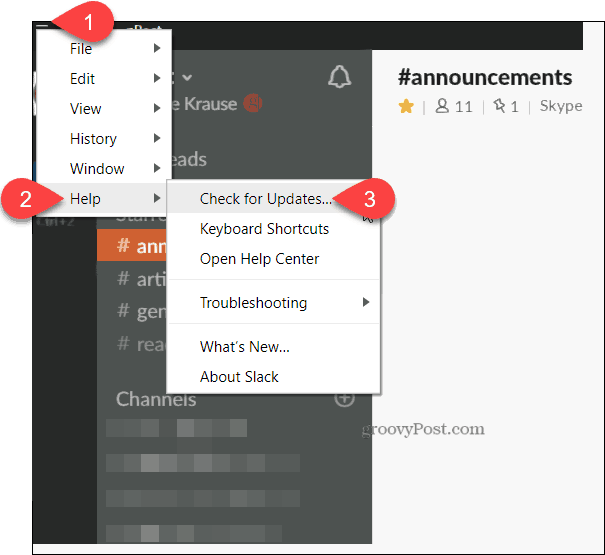
Можете да следите актуализациите, които се правят на Slack, като отидете на страницата Актуализации и промени за всеки от клиентите му. Ето къде можете да намерите всеки от тях в зависимост от това, докато клиентът използвате:
- Отслабване на актуализации / дневник за промени в уеб браузъра
- Windows Client Slack Updates / Журнал за промени
- Mac Client Slack Updates / Промяна на дневника
- Отстраняване на актуализации / Промяна на дневника за iOS Mobile Client
- Отслабване на актуализации / Промяна в дневника на Android за мобилни клиенти
В дневниците на промените се детайлизират промените всеки месец, включително поправки на грешки, актуализации на сигурността и нови функции. Например, този месец (юни 2019 г.), Web Client получи мощен ъпгрейд. Вече може да добавя десет изображения и файлове наведнъж. Те също така добавиха нова функция за чернови за незавършени или неизпратени съобщения в DM и Channel. Страхотна информация може би за ИТ администраторите, които искат да поддържат бизнеса актуализиран за различните издания на функции за продуктите, които използват.
Отварящо изображение: gettyImages / iStockphoto